Як заблокувати дзвінки «No Caller ID» на iPhone з iOS 16
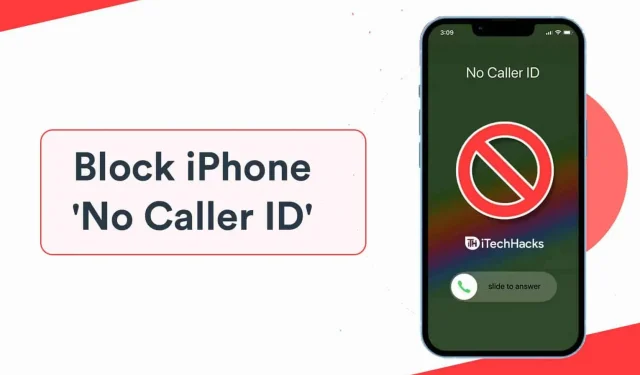
Мені телефонують абоненти, які не мають ідентифікатора абонента на iPhone 13, і це дратує. Командна робота відділу продажів знаходиться під радаром, щоб охопити потенційних клієнтів за допомогою холодних дзвінків, і це заважає більшості користувачів. Програмне забезпечення iOS дозволяє користувачам блокувати дзвінки No Caller ID на iPhone. Новіші версії iOS вирішують цю проблему та зосереджуються на підвищенні продуктивності користувачів. Ви повинні вжити необхідних заходів, щоб запобігти маркетинговим дзвінкам і невідомим дзвінкам на ваш номер. Я показав вам, як блокувати абонентів за допомогою ідентифікатора абонента в iOS 15.
Зміст:
- 1 Що таке функція «Вимкнути невідомих абонентів» на пристроях iOS 16?
- 2 Як увімкнути мовчання невідомих абонентів в iOS 16?
- 3 Вимкнення невідомих абонентів у старих версіях iOS
- 4 Блокуйте iPhone 13/12/14 Немає дзвінків з ідентифікатором абонента
- 5 Блокування невідомих абонентів у налаштуваннях iPhone 13
- 6 Блокуйте дзвінки вручну в iPhone 13
- 7 Висновок
Що таке функція «Вимкнути невідомих абонентів» на пристроях iOS 16?
Apple додала функцію «Вимкнути невідомих абонентів», яка показує двері виходу надокучливим абонентам. Ви повинні включити цю функцію в iPhone вручну, і краще знати про це заздалегідь.
Ваш iPhone вимкне звук дзвінків від невідомих абонентів.
Але що це означає для вас?
Ці невідомі виклики не відображатимуться на екрані, а iPhone взагалі не відображатиметься.
Невідому особу буде переадресовано на голосову пошту.
- Проте дізнатися, з якого невідомого номера вам дзвонили раніше, можна в «Останньому».
- Відкрийте програму «Телефон» і виберіть «Останні», щоб дізнатися про це.
- Ця функція не заважатиме звичайним викликам, що надходять від збережених контактів.
Будь-хто зі списку контактів буде дозволено за замовчуванням, і «Відключити невідомого абонента» не створить проблем.
Отже, ви хвилюєтеся, що вам дзвонять випадкові люди під час зустрічей, конференцій, подорожей тощо.
Дозвольте мені показати вам, як увімкнути функцію «Вимкнути невідомого абонента» в iOS 16.
Цей посібник із блокування вхідних дзвінків без ідентифікатора абонента найкраще працює з такими пристроями:
- iPhone 6
- iPhone 7
- iPhone 8
- iphone x
- iphone 11
- iphone 12
- iphone 13
- iphone 14
Як увімкнути мовчання невідомих абонентів в iOS 16?
Функція конфіденційності нового рівня доступна на всіх iPhone, які підтримують програмне забезпечення iOS 16. Не хвилюйтеся про несумісний пристрій, він доступний на останніх iPhone 13 і старіших iPhone.
Крок 1. Відкрийте «Налаштування» на головному екрані.

Крок 2. Проведіть пальцем вниз і виберіть опцію «Телефон».

Крок 3: Проведіть пальцем униз і натисніть «Вимкнути невідомих абонентів», щоб побачити більше.

Крок 4: Натисніть опцію «Вимкнути невідомих абонентів».

Ви ввімкнули цю функцію на iPhone.
Тепер вас не турбуватимуть маркетингові агенти та настирливі холодні дзвінки. Ви не пропустите важливі повідомлення, оскільки виклики переадресовуються на голосову пошту. Відкривайте скриньку голосової пошти та слухайте важливі розмови без обмежень.
Вимкнення невідомих абонентів у старих версіях iOS
Мільйони користуються старими iPhone. Вони ігнорують нові оновлення через проблеми із зарядом батареї. Якість збірки iOS і довший цикл оновлення програмного забезпечення спонукали мільйони людей залишатися з тим, що вони мають зараз. Багато хто не вирішив оновити версію iOS, і якщо ви один з таких читачів, то це рішення для вас.
- Відкрийте програму Налаштування.
- Щоб продовжити, проведіть пальцем униз і виберіть фокус.

- Натисніть «Не турбувати», щоб продовжити.

- Торкніться опції «Люди» в налаштуваннях режиму «Не турбувати».

- Виберіть «Дзвінки від», щоб переглянути більше.

- Виберіть «Усі контакти», щоб увімкнути функцію вимкнення невідомих абонентів в iOS 16.

Примітка. У вас є подібні параметри в DND в iOS 14 і раніших версіях.
Я показав вам підручник про iOS 16 і якщо ви використовуєте попередню версію. Спробуйте знайти «Дзвінки від» у режимі «Не турбувати».
Блокувати iPhone 13/12/14 Немає дзвінків з ідентифікатором абонента
Усі дзвінки з невідомих номерів буде вимкнено на iPhone, і лише збережені дзвінки від контактів відображатимуться на весь екран.
Блокування невідомих абонентів у налаштуваннях iPhone 13
Я хочу показати вам ще одну традиційну функцію блокування невідомих абонентів на старіших пристроях iOS. Якщо у вас iPhone 4, iPhone 5 або SE, ви можете спробувати цей спосіб.
- Відкрийте «Налаштування», щоб підтвердити зміни.
- Виберіть опцію «Телефон».
- Проведіть пальцем вниз і виберіть «Заблоковані контакти», щоб переглянути більше.

- Проведіть пальцем вниз і натисніть «Додати».

- Знайдіть збережений контакт, який потрібно заблокувати в iPhone.

Примітка. Ви можете створити контакт абонента, який вас дратує.
- Він з’явиться у списку заблокованих контактів.

Apple не відмовилася від традиційних функцій iPhone, і ви знайдете параметри блокування дзвінків в iOS 16 або раніших версіях.
Блокуйте дзвінки вручну в iPhone 13
Важко стежити? Я розумію, звідки ти, і у тебе є час розібратися. Я думаю, що настав час повернутися до старих способів і показати вам, як вручну заблокувати невідомого абонента на пристрої iOS. Не турбуйтеся про версію iOS, оскільки це рішення доступне в старому програмному забезпеченні шестирічної давності.
- Відкрийте програму Телефон.
- Виберіть «Контакти» зі списку.
- Торкніться значка + у верхньому правому куті.

- Заповніть порожні поля.

Введіть ім’я, щоб ідентифікувати абонента.
Введіть свій номер телефону, і ви можете скопіювати та вставити його в порожнє поле.
- Натисніть «Готово», розташоване у верхньому правому куті.

- Щоб продовжити, проведіть пальцем униз і натисніть «Заблокувати цього абонента».

- Натисніть «Заблокувати абонента», щоб підтвердити дію.

Ви можете переконатися в цьому, перевіривши список заблокованих викликів.
- Відкрийте «Налаштування», щоб підтвердити зміни.
- Виберіть опцію «Телефон».
- Проведіть пальцем вниз і виберіть «Заблоковані контакти», щоб продовжити.
- Тут ви знайдете заблокований контакт.

Виберіть контакт і видаліть його зі списку заблокованих абонентів.
Висновок
Я показав вам усі можливі способи блокування викликів «Немає ідентифікатора абонента» на iPhone 13 і старіших моделях. Вам не потрібно турбуватися про нові функції, які можуть заплутати користувачів, які не знайомі з системою iOS. Блокуйте будь-який номер, який не відображає ідентифікатор абонента на iPhone 12 або попередніх версіях. Дотримуйтеся того ж посібника, щоб видалити заблоковані номери зі списку та вимкнути функцію «Вимкнути невідомих абонентів».



Залишити відповідь